엑셀은 데이터를 관리하고 분석하는 데 유용한 도구로, 셀 합치기 기능은 특히 중요합니다. 여러 셀에 나눠진 정보를 하나의 셀에 모아 보관할 때 유용한데, 이를 통해 데이터의 가독성을 높이고 문서를 보다 깔끔하게 만드는 데 기여할 수 있습니다. 이번 포스팅에서는 엑셀에서 셀을 합치는 다양한 방법과 유용한 단축키에 대해 알아보겠습니다.

엑셀 셀 내용 합치기 방법
엑셀에서 셀을 합치는 방법은 여러 가지가 있으며, 각각의 방법은 특정 상황에서 유용하게 사용될 수 있습니다. 다음은 대표적인 방법들입니다.
1. 병합 기능 사용하기
가장 일반적으로 사용되는 방법은 셀을 병합하여 가운데 정렬하는 기능입니다. 이 방법은 특히 제목을 만들거나 특정 정보를 강조할 때 유용합니다. 다음은 셀 병합 방법입니다:
- 합치고자 하는 셀들을 드래그하여 선택합니다.
- 홈 탭으로 이동한 후 ‘병합하고 가운데 맞춤’ 버튼을 클릭합니다.
병합이 완료되면, 선택한 셀들은 하나의 셀로 합쳐지며, 가운데로 정렬된 텍스트가 나타납니다. 그러나 이 방법은 병합된 셀의 나머지 데이터가 삭제되므로 주의가 필요합니다.
2. 앰퍼샌드(&) 연산자 활용하기
데이터를 유지하면서 여러 셀의 내용을 하나로 합치고 싶다면 앰퍼샌드(&) 연산자를 사용할 수 있습니다. 이 방법은 셀 간의 내용을 이어 붙일 때 매우 유용합니다. 사용 방법은 다음과 같습니다:
- 빈 셀을 선택하고, = 기호를 입력합니다.
- 이어 붙이고 싶은 셀을 클릭하고 중간에 & 기호를 추가합니다.
- 예: =A1 & B1
이렇게 입력한 후 엔터 키를 누르면 두 셀의 내용이 하나로 결합된 결과를 확인할 수 있습니다. 만약 셀 사이에 공백을 추가하고 싶다면 &” “&처럼 입력하면 됩니다.
3. CONCATENATE 함수 활용하기
좀 더 복잡한 셀 합치기가 필요할 때는 CONCATENATE 함수를 사용할 수 있습니다. 이 함수는 여러 셀의 내용을 더 정교하게 조합할 수 있게 해줍니다. 사용 방법은 다음과 같습니다:
- 합칠 셀을 선택한 후, =CONCATENATE(를 입력합니다.
- 괄호 안에 합치고자 하는 셀을 쉼표로 구분하여 입력합니다.
- 예: =CONCATENATE(A1, ” “, B1)
최신 버전의 엑셀에서는 TEXTJOIN 함수도 사용할 수 있습니다. 이 함수는 구분 기호를 자동으로 추가해 주기 때문에 더욱 편리합니다.
4. 단축키로 빠르게 병합하기
마우스 사용이 번거롭다면 단축키를 통해 빠르게 셀을 병합할 수 있습니다. 이 방법은 반복 작업을 할 때 유용합니다. 다음 단축키를 활용해 보세요:
- 합치고자 하는 셀을 드래그하여 선택합니다.
- ALT + H → M → C 를 차례로 누릅니다.
이렇게 하면 마우스를 사용하지 않고도 빠르게 셀을 병합할 수 있습니다.
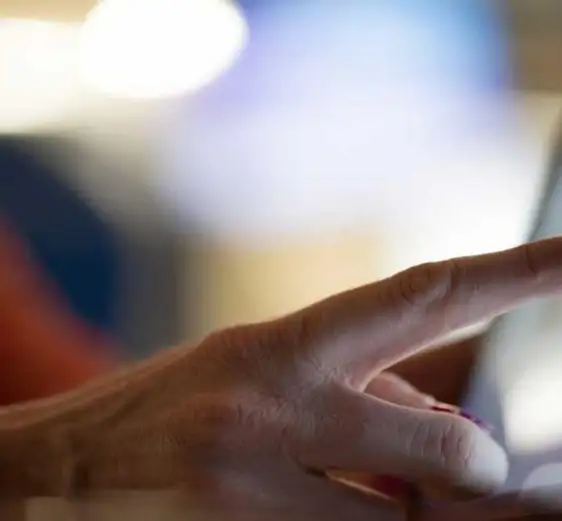
5. 셀 서식으로 병합하기
또한 셀 서식을 통해 세밀한 조정이 가능합니다. 이 방법은 데이터의 외관을 더욱 세련되게 만들고 싶을 때 도움이 됩니다. 사용 방법은 다음과 같습니다:
- 병합할 셀을 선택하고 마우스 오른쪽 버튼 클릭 후 ‘셀 서식’을 선택합니다.
- ‘맞춤’ 탭에서 ‘셀 병합’을 체크합니다.
이렇게 하면 선택한 셀들이 하나로 병합됩니다.
셀 합치기 시 유의 사항
셀을 합칠 때는 몇 가지 주의해야 할 점이 있습니다. 셀 병합 후, 왼쪽 위 셀에만 내용이 남고 나머지 셀의 데이터는 삭제된다는 점을 유념해야 합니다. 데이터 손실을 방지하기 위해 합치기 전에 필요한 정보를 다른 곳에 백업하는 것이 좋습니다. 또한, 병합된 셀은 이후에 다시 분할할 수 있으나, 원래의 셀 내용은 잃게 된다는 점을 명심해야 합니다.

마치며
이번 포스팅에서는 엑셀에서 셀을 합치는 다양한 방법과 단축키에 대해 살펴보았습니다. 엑셀의 셀 합치기 기능은 업무 효율성을 높이는 데 큰 도움이 됩니다. 상황에 맞는 적절한 방법을 활용하여 데이터 정리를 보다 손쉽게 진행해 보세요. 올바른 방법과 도구를 사용하여 업무를 보다 효율적으로 수행하시길 바랍니다.
엑셀의 많은 기능을 잘 활용하신다면 데이터 관리가 한층 더 수월해질 것입니다. 유용한 팁을 통해 업무의 생산성을 높여보세요!
자주 묻는 질문과 답변
엑셀에서 여러 셀을 병합하는 방법은 무엇인가요?
여러 셀을 병합하려면, 먼저 합치고자 하는 셀들을 선택한 후 홈 탭의 ‘병합하고 가운데 맞춤’ 버튼을 클릭하면 됩니다. 이렇게 하면 선택한 셀들이 하나로 합쳐집니다.
데이터를 유지하며 셀 내용을 합치는 방법은?
데이터 손실 없이 여러 셀의 내용을 결합하고 싶다면 앰퍼샌드(&) 연산자를 사용할 수 있습니다. 예를 들어, =A1 & B1와 같이 입력하면 두 셀의 내용이 하나로 합쳐집니다.
엑셀에서 셀 병합할 때 주의할 점은 무엇인가요?
셀을 병합하면 왼쪽 위 셀에만 내용이 남고 나머지 데이터는 삭제됩니다. 따라서 중요한 정보를 잃지 않기 위해서는 합치기 전에 필요한 데이터를 백업하는 것이 좋습니다.